OBS/Auswertungen/Datev-Schnittstelle: Unterschied zwischen den Versionen
Zur Navigation springen
Zur Suche springen
Um die Datev-Schnittstelle aufzurufen, gehen Sie bitte unter "Auswertung" auf den Punkt "Datev-Schnittstelle". Nach dessen Anwahl erscheint folgendes Menü:
P.Roth (Diskussion | Beiträge) |
P.Roth (Diskussion | Beiträge) Keine Bearbeitungszusammenfassung |
||
| (Eine dazwischenliegende Version desselben Benutzers wird nicht angezeigt) | |||
| Zeile 9: | Zeile 9: | ||
<div style="text-align:justify;"> | <div style="text-align:justify;"> | ||
== <font size="3"> Um die Datev-Schnittstelle aufzurufen, gehen Sie bitte unter "Auswertung" auf den Punkt "Datev-Schnittstelle". Nach dessen Anwahl erscheint folgendes Menü: [[Image:DatevSelect.jpg]] Vor der ersten Übertragung muss man die Datev-Stammdaten einrichten. Hierfür gehen Sie bitte auf den Punkt "B Datev-Stammdaten". Nun gelangen Sie in die Maske der Datev-Stammdaten. Export Flag zurücksetzen Wenn Sie diesen Punkt betätigen, werden bei Ihren DATEV-Konten die Exportkennzeichen gelöscht. Dadurch wird beim nächsten DATEV-Datenträger erstellen eine Datei mit den Informationen der DATEV-Konten angelegt.(Bei jeder Datenübertragung werden nur veränderte oder neue Konten übertragen) Mit dieser Funktion ist es möglich alle Konten nochmals zu übertragen.Vorgehensweise für die Übertragung eines Vorjahres mit eigener OBS-Fibu == | == <font size="3"> Um die Datev-Schnittstelle aufzurufen, gehen Sie bitte unter "Auswertung" auf den Punkt "Datev-Schnittstelle". Nach dessen Anwahl erscheint folgendes Menü: [[Image:DatevSelect.jpg]] Vor der ersten Übertragung muss man die Datev-Stammdaten einrichten. Hierfür gehen Sie bitte auf den Punkt "B Datev-Stammdaten". Nun gelangen Sie in die Maske der Datev-Stammdaten. Export Flag zurücksetzen Wenn Sie diesen Punkt betätigen, werden bei Ihren DATEV-Konten die Exportkennzeichen gelöscht. Dadurch wird beim nächsten DATEV-Datenträger erstellen eine Datei mit den Informationen der DATEV-Konten angelegt.(Bei jeder Datenübertragung werden nur veränderte oder neue Konten übertragen) Mit dieser Funktion ist es möglich alle Konten nochmals zu übertragen.Vorgehensweise für die Übertragung eines Vorjahres mit eigener OBS-Fibu == | ||
==Welche Punkte sind zur Übertragung eines FIBU-Vorjahres von Nöten :== | |||
# Zuerst muss der Sachkontenplan des Steuerberaters eingelesen werden, sofern dieses für dieses FIBU-Jahr noch nicht geschehen ist. Die Anleitung hierfür finden sie hinter folgendem Link: [[OBS/Auswertungen/Datev-Kontenplan|Datev-Kontenplan]] | |||
# Prüfen sie nun die Buchungen auf ihre Konfirmität. Die Anleitung hierfür finden sie hinter folgendem Link: [[OBS/Auswertungen/Datev-Pruefung|Datev-Pruefung]] | |||
# Zu guter Letzt können Sie nun die Daten exportieren. Folgen Sie hier für folgendem Link: [[OBS/Auswertungen/Datev-Export|Datev-Export]] | |||
Aktuelle Version vom 18. November 2024, 12:09 Uhr
Auswertung
Offene Postenverwaltung
- Tasten und Schaltflächen
- F3 Druck
- F4 Sortieren
- F5 Markieren
- F6 Summe bilden
- F7 Selektieren
- F8 Demarkieren
- F9 Zahlung
- F10 Archiv
- Eingabemaske
DATEV Schnittstelle
Inventur Artikel
- F10 Gescannte Daten
Data In/Out
DATEV-Schnittstelle
HINWEIS: Die Datevübertragung setzt die Standardkontenrahmen SKR03 bzw. SKR04 voraus!
Bei Neuanlagen von Sachkonten muss die Nummerierung aus dem DATEV-Kontenrahmen eingehalten werden! Mehr erfahren Sie hier
Bei Neuanlagen von Sachkonten muss die Nummerierung aus dem DATEV-Kontenrahmen eingehalten werden! Mehr erfahren Sie hier
HINWEIS: Ab dem 01.01.2018 ist in der Datev-Software nur noch der Import im Datev-Format (CSV-Dateien) möglich.
Um die Datev-Schnittstelle aufzurufen, gehen Sie bitte unter "Auswertung" auf den Punkt "Datev-Schnittstelle". Nach dessen Anwahl erscheint folgendes Menü: 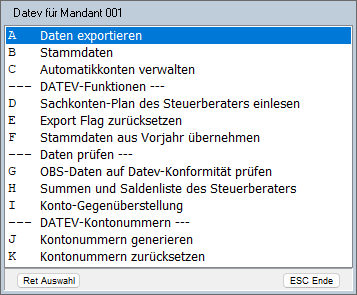 Vor der ersten Übertragung muss man die Datev-Stammdaten einrichten. Hierfür gehen Sie bitte auf den Punkt "B Datev-Stammdaten". Nun gelangen Sie in die Maske der Datev-Stammdaten. Export Flag zurücksetzen Wenn Sie diesen Punkt betätigen, werden bei Ihren DATEV-Konten die Exportkennzeichen gelöscht. Dadurch wird beim nächsten DATEV-Datenträger erstellen eine Datei mit den Informationen der DATEV-Konten angelegt.(Bei jeder Datenübertragung werden nur veränderte oder neue Konten übertragen) Mit dieser Funktion ist es möglich alle Konten nochmals zu übertragen.Vorgehensweise für die Übertragung eines Vorjahres mit eigener OBS-Fibu
Vor der ersten Übertragung muss man die Datev-Stammdaten einrichten. Hierfür gehen Sie bitte auf den Punkt "B Datev-Stammdaten". Nun gelangen Sie in die Maske der Datev-Stammdaten. Export Flag zurücksetzen Wenn Sie diesen Punkt betätigen, werden bei Ihren DATEV-Konten die Exportkennzeichen gelöscht. Dadurch wird beim nächsten DATEV-Datenträger erstellen eine Datei mit den Informationen der DATEV-Konten angelegt.(Bei jeder Datenübertragung werden nur veränderte oder neue Konten übertragen) Mit dieser Funktion ist es möglich alle Konten nochmals zu übertragen.Vorgehensweise für die Übertragung eines Vorjahres mit eigener OBS-Fibu
Welche Punkte sind zur Übertragung eines FIBU-Vorjahres von Nöten :
- Zuerst muss der Sachkontenplan des Steuerberaters eingelesen werden, sofern dieses für dieses FIBU-Jahr noch nicht geschehen ist. Die Anleitung hierfür finden sie hinter folgendem Link: Datev-Kontenplan
- Prüfen sie nun die Buchungen auf ihre Konfirmität. Die Anleitung hierfür finden sie hinter folgendem Link: Datev-Pruefung
- Zu guter Letzt können Sie nun die Daten exportieren. Folgen Sie hier für folgendem Link: Datev-Export